De tabbladinstellingen van het planbord in Universal Resource Scheduling configureren
Met de planbordinstellingen in Universal Resource Scheduling kunt u de indeling en functies van planbordtabbladen en het planbord in het algemeen definiëren. Standaard heeft elke gebruiker zonder standaard beveiligingsrollen toegang tot het planbord. Beheerders kunnen aangepaste beveiligingsrollen maken met de bevoegdheid Planbordinstelling om de toegang tot bepaalde rollen te beperken.
Er zijn twee instellingsniveaus voor het planbord. Weergave-instellingen voor bord definiëren voornamelijk de indeling van een planbord. Bordinstellingen bevatten meer gedetailleerde instellingen en maken aanpassingen mogelijk.
Weergave-instellingen voor bord
De instellingen van de planbordweergave worden weergegeven in een zijvenster en zijn alleen van toepassing op het geselecteerde planbordtabblad.
Open het planbord, kies het tabblad om te configureren en selecteer Instellingen voor planner.
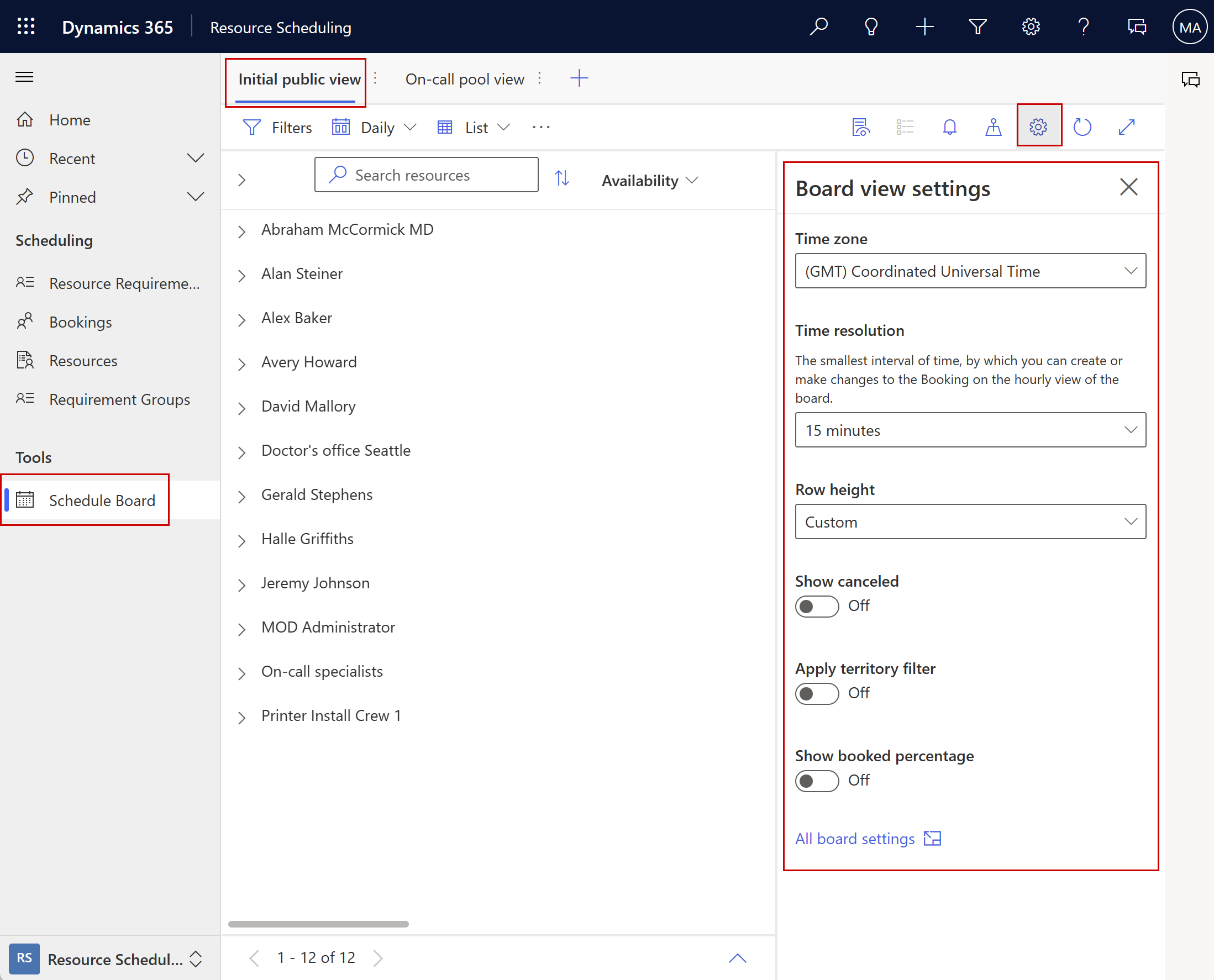
- Tijdzone: hiermee stelt u de tijdzone in die het planbord gebruikt. De tijden voor boekingen in verschillende tijdzones passen zich aan de selectie aan.
- Afsluiting van tijd: tijdsintervallen voor de weergave per uur.
- Rijhoogte: definieert de hoogte van resourcerijen.
- Optimalisatiedoel: van toepassing bij gebruik van de Resource Scheduling Optimization-invoegtoepassing voor Dynamics 365 Field Service. Definieert welk optimalisatiedoel het systeem gebruikt om bronnen aan te bevelen.
- Geannuleerde weergeven: hiermee worden geannuleerde boekingen weergegeven of geannuleerd.
- Rayonfilter toepassen op vereisten: definieert of het resourcefilter voor rayons ook van toepassing is op vereisten in het onderste deelvenster.
- Geboekt percentage tonen: hiermee wordt het percentage van de totale geboekte werktijd op het planbord weergegeven of verborgen.
- Boekingen proportioneel ten opzichte van duur weergeven: boekingen in de dagelijkse, wekelijkse en maandelijkse weergave worden proportioneel ten opzichte van de duur weergegeven in plaats van gestapeld.
Alle bordinstellingen opent de bordinstellingen.
Bordinstellingen
Bordinstellingen zijn gedetailleerder en laten u instellingen definiëren voor een specifiek bordtabblad en standaardinstellingen die van toepassing zijn op alle tabbladen. U kunt op twee manieren bij de bordinstellingen komen:
- Selecteer de verticale weglatingstekens ⋮ naast de naam van een planbordtabblad en selecteer Bordinstellingen.
- Open Plannerinstellingen en selecteer Alle bordinstellingen.
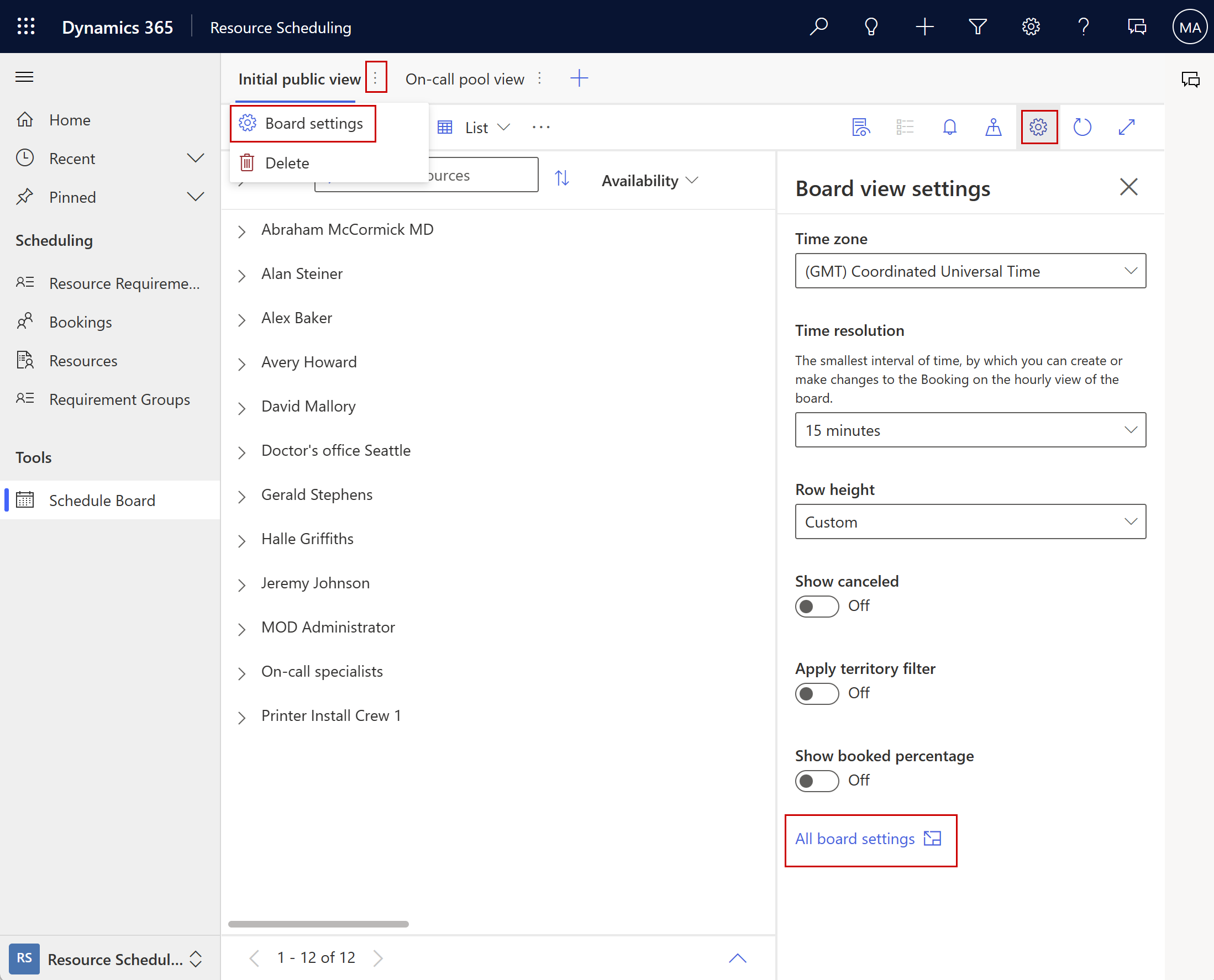
Basissectie
Naam: de naam van het tabblad dat op het planbord wordt weergegeven.
Gedeeld met: hier worden de gebruikers weergegeven die het planbordtabblad kunnen weergeven en bewerken.
- Iedereen
- Specifieke personen: zie Een planbordtabblad delen met specifieke personen
- Alleen mijzelf
Standaardinstellingen openen: hier kunt u de standaardinstellingen voor tabbladen voor nieuwe planborden kiezen. Wanneer voor een bepaalde tabbladinstelling de waarde < Standaardweergave > wordt weergegeven, betekent dit dat de waarde afkomstig is uit de standaardtabbladinstellingen.
Standaardwaarde opnieuw instellen: hiermee wijzigt u de huidige waarden voor de tabbladinstellingen in de standaardwaarden.
Een planbordtabblad delen met specifieke personen
Planbordtabbladen worden opgeslagen als records in de entiteit Planbordinstellingen.
Ga in naar Instellingen>Geavanceerde instellingen en selecteer Geavanceerd zoeken.
Zoek in het pop-upvenster naar de tabel Planbordinstellingen en selecteer Resultaten.
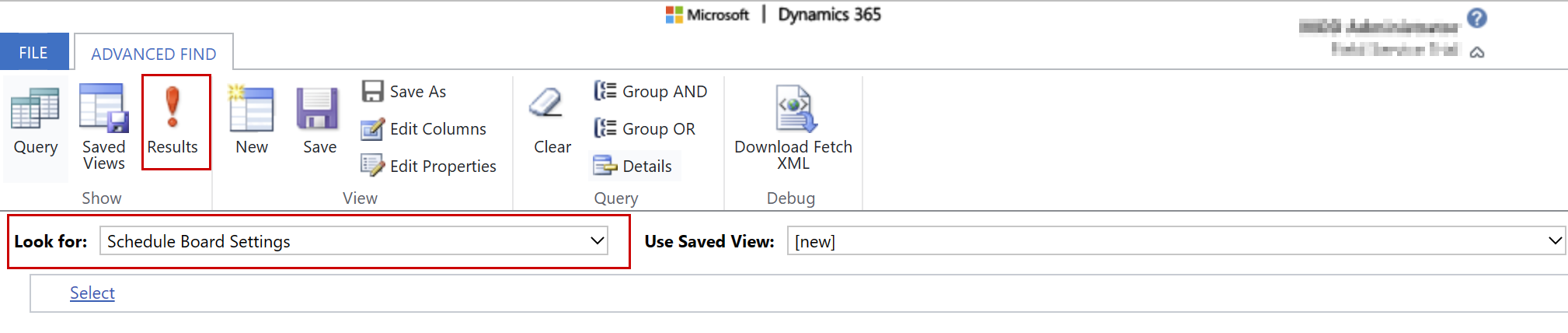
De lijst met records toont alle records op het planbordtabblad waartoe u toegang hebt.
Open de planbordrecord die u met specifieke mensen wilt delen. Selecteer op het instellingenformulier voor het planbord Delen>Toegang beheren.
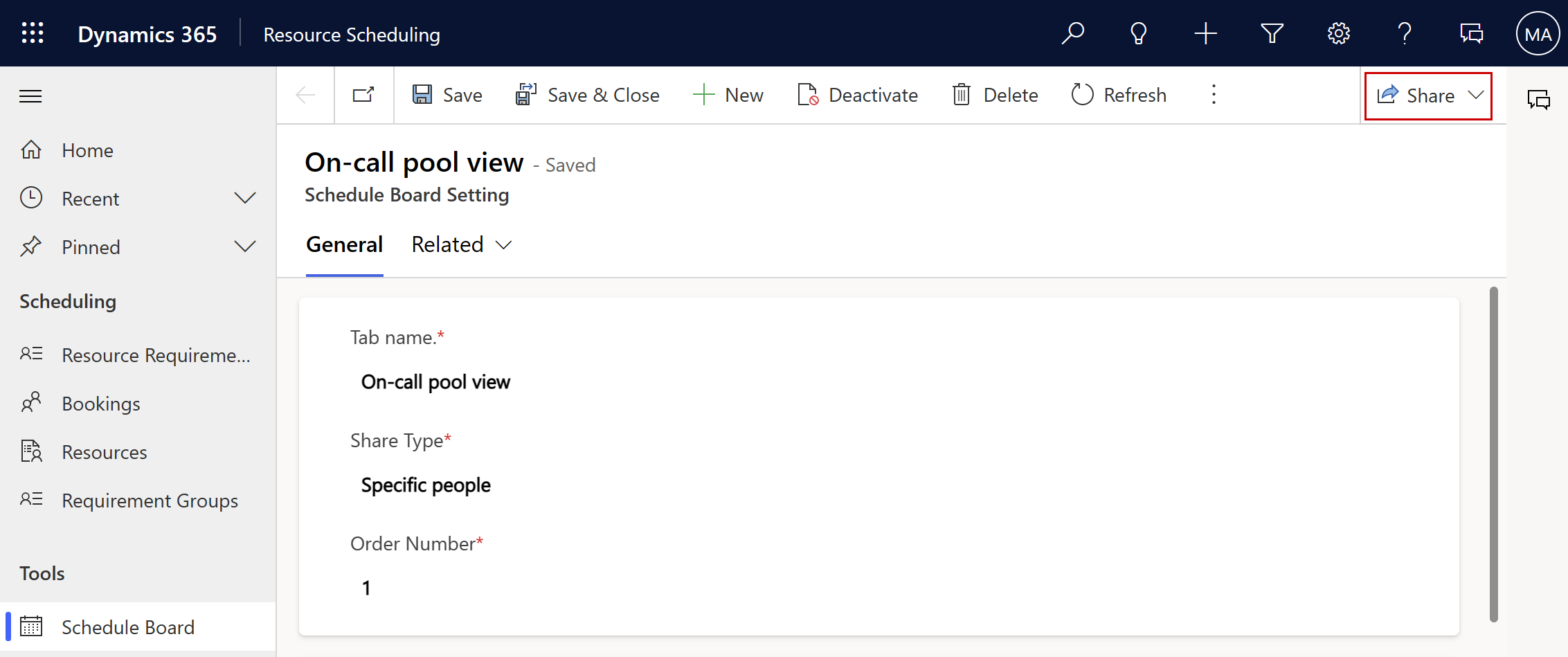
Voeg gebruikers of teams toe om het planbord mee te delen. Ze zien het tabblad Planbord en kunnen dit wijzigen als ze toegangsbevoegdheden hebben voor planborden.
Opmerking
Het beheren van de toegang tot het planbord voor teams door het maken van aangepaste beveiligingsrollen en bewerkingsmachtigingen wordt niet ondersteund. Selecteer in plaats daarvan Specifieke personen als optie voor delen en het juiste team in het deelvenster Toegang beheren.
Kaartsectie
De sectie Kaart specificeert weergaven die details uit een record ophalen wanneer gebruikers een pictogram op de kaart selecteren. Alleen openbare weergaven zijn beschikbaar voor selectie. Hoewel u bestaande weergaven kunt wijzigen, kunt u beter de standaardweergave kopiëren en wijzigingen op de kopie toepassen. Weergaven met betrekking tot resources zijn gebaseerd op de entiteit Boekbare resource. Weergaven met betrekking tot organisatie-eenheden zijn gebaseerd op de entiteit Organisatie-eenheid.
Weergave van knopinfo voor resources
In deze weergave bepaalt u welke velden worden weergegeven in knopinfo die wordt weergegeven wanneer u een resourcespeld op de kaart selecteert.
Weergave van resourcedetails
In deze weergave bepaalt u welke velden in het deelvenster met details worden weergegeven als een resourcespeld op de kaart wordt geselecteerd. Het detailvenster wordt geopend wanneer u het pictogram Details selecteert op het planbord.
Weergave van knopinfo voor organisatie-eenheden
In deze weergave bepaalt u welke velden worden weergegeven in knopinfo die wordt weergegeven wanneer u een speld op de kaart met organisatie-eenheden selecteert.
Weergave van details van organisatie-eenheden
In deze weergave bepaalt u welke velden in het detailvenster worden weergegeven bij het selecteren van een speld op de kaart met organisatie-eenheden. Het detailvenster wordt geopend wanneer u het pictogram Details selecteert op het planbord.
Filterweergave voor kaart met vereisten
In deze weergave bepaalt u welke records voor resourcevereisten worden weergegeven op de kaart. Hier worden openbare weergaven weergegeven die betrekking hebben op de geselecteerde entiteit Resourcevereiste. Resourcevereisten moeten een breedte- en lengtegraad hebben om op de kaart te kunnen worden weergegeven.
Aangepaste webresource
Webresources zijn bestanden die de Dynamics 365-toepassing uitbreiden, zoals HTML- of JavaScript-bestanden. In deze sectie kunt u webresources openen via het planbord. Dispatchers kunnen hiermee efficiënter werken en het aantal bestede uren optimaliseren.
Titel: de geselecteerde webresource wordt weergegeven in het actiegebied op het planbord. Er verschijnt een nieuw tabblad met de opgegeven titel naast het kaartpictogram.
Webresource: selecteer een webresource in uw Dynamics 365-organisatie.
Planningsassistent
De planningsassistent helpt dispatchers bij het toewijzen van vereisten aan ideale resources.
Zoeken naar
Met deze instelling bepaalt u de standaardwaarde voor het veld Zoeken naar in het filtervenster van de planningsassistent.
Stel deze optie in op Alle resources om te zoeken naar alle toepasselijke resources in het systeem die voldoen aan de planningsassistentfilters voor een vereiste. Voor kleinere organisaties of organisaties met minder afgebakende resource- en branchedivisies adviseren we de instelling Alle resources waarmee alle toepasselijke resources in de hele organisatie worden doorzocht.
Stel deze optie in op Resources zichtbaar op bord om resources te vinden die voldoen aan de planningsassistentfilters voor die vereiste en de huidige resourcefilters voor het planbord. Gebruikers kunnen deze waarde wijzigen in de planningsassistent. Voor organisaties die meerdere planborden gebruiken om subsets van alle resources te beheren, raden we de instelling Resources zichtbaar op bord aan. Het vermijdt het plannen van vereisten voor resources die geen deel uitmaken van een gedefinieerde subset.
Niet-beschikbare resources
Deze instelling bepaalt hoe niet-beschikbare bronnen worden weergegeven wanneer gebruikers de planningsassistent starten met de knop Beschikbaarheid zoeken op het planbord.
Niet-beschikbare resources worden niet weergegeven verbergt resources die niet voldoen aan de filtercriteria van de planningsassistent tijdelijk in de lijst met beschikbare resources.
Niet-beschikbare resources worden grijs weergegeven (bij het zoeken naar resources die zichtbaar zijn op het planbord) zorgt ervoor dat resources die niet aan filtercriteria van de planningsassistent voldoen op het planbord blijven staan, maar grijs worden weergegeven. Open de planningsassistent en stel het filter Zoeken naar in op Resources zichtbaar op bord, zodat u de niet-beschikbare resources kunt zien, die gedimd worden weergegeven. Deze instelling is alleen van toepassing op de Gantt-weergave.
Boeken op basis van
Deze instelling verandert de visualisatie van de planningsassistent van het boekingstijdvak, zodat u gemakkelijker kunt begrijpen wanneer de reistijd begint en wanneer een resource naar verwachting arriveert.
Stel deze optie in op Begin van reis om het begin van de boeking weer te geven als het begin van de reis.
Stel Geschatte aankomst in om het begin van de boeking weer te geven als de geschatte aankomsttijd van de resource.
Kleuren
De kleuren die in de planningsassistentsectie zijn geselecteerd, vertegenwoordigen de beschikbaarheid van resources in de planningsassistent. De planningsassistent bepaalt de beschikbaarheid door rekening te houden met eerder geplande boekingen en andere factoren, zoals werktijden, geplande vrije tijd, vakanties, feestdagen en werksluitingen. Bovendien wordt een resource weergegeven als niet beschikbaar in de planningsassistent wanneer de datums van de cel met het beschikbaarheidsoverzicht buiten de van/tot-datumbereiken van de vereistedetails vallen.
Pictogrammen
De pictogrammen worden samen met de kleuren weergegeven om de beschikbaarheid van resources weer te geven
Schakel een pictogram uit om het in de planningsassistent te verbergen.
Makers kunnen pictogrammen aanpassen door webresources te maken en Bewerken te selecteren in de pictograminstelling om ernaar te verwijzen.
Bordkleuren
Bordkleuren vertegenwoordigen het gebruik van een resource op het planbord. De meeste kleuren zijn alleen van toepassing op dagelijkse, wekelijkse en maandelijkse weergaven en op het momenteel geselecteerde planbord. In de uurweergave worden boekingen weergegeven met een kleur op basis van hun status. De kleur voor niet-werkuren geldt ook voor de uurweergave.
Overige instellingen
Paginatelling vereiste
Hiermee wordt bepaald hoeveel records voor resourcevereisten maximaal op één pagina in het onderste deelvenster van het planbord worden weergegeven.
Aantal resourcepagina's
Hiermee wordt bepaald hoeveel resourcerecords maximaal op een enkele pagina van het planbord worden weergegeven.
Aantal dagen dat wordt weergegeven in weergave voor uren
Aantal dagen dat wordt weergegeven in de uurweergave van het planbord.
Aantal weken dat wordt weergegeven in weergave voor weken
Aantal weken dat wordt weergegeven in de weekweergave van het planbord.
Aantal dagen dat wordt weergegeven in weergave voor dagen
Aantal dagen dat wordt weergegeven in de dagweergave van het planbord.
Aantal maanden dat wordt weergegeven in weergave voor maanden
Aantal dagen dat wordt weergegeven in de maandweergave van het planbord.
Sjabloon voor boekingswaarschuwingen
Dit HTML-fragment definieert wat er wordt weergegeven in een boekingswaarschuwing.
Ter referentie is dit de standaard-HTML:
<b class="bold">Subject: </b>{msdyn_msdyn_bookingalert_msdyn_bookingalertstatus_BookingAlert.subject}<br />
<b class="bold">Due: </b>{msdyn_nexttimetoshow}<br />
<b class="bold">Description: </b><br />
{msdyn_msdyn_bookingalert_msdyn_bookingalertstatus_BookingAlert.description}
Standaarduitbreidingen uitschakelen
U kunt de CSS aanpassen, uw eigen JavaScript-bestanden toevoegen en het planbord lokaliseren door labels in ondersteunde gebieden van het bord te wijzigen. Wanneer u niet wilt dat voor een bepaald bord de toegepaste clientuitbreidingen op het standaardbord worden overgenomen, schakelt u standaarduitbreidingen voor dat bord uit.
Lees dit blogbericht en Universal Resource Scheduling uitbreiden voor meer informatie over het bewerken van filterindelingen, resourcecelsjablonen en clientuitbreidingen.
Filterindeling
Beheert de velden die worden weergegeven in het filtervenster op het planbord. Deze velden worden gebruikt om te filteren welke resources op het bord worden weergegeven.
Sjabloon resourcecel
Beheert de afbeeldingen, waarden en velden voor resources op het planbord.
Weergave voor boekingswaarschuwingen
Kies een systeemweergave waarmee op basis van filters kan worden bepaald welke records voor boekingswaarschuwingen moeten worden weergegeven in het detailvenster van het planbord.
Bijvoorbeeld wanneer een bedrijf boekingswaarschuwingen heeft die zijn gebaseerd op gebeurtenissen die betrekking hebben op werkorders, projecten en aanvragen. Als een bepaald planbordtabblad alleen een bepaald type vereisten behandelt, helpt een boekingswaarschuwing systeemweergave bij het filteren.
Query Resources ophalen
Bekijk en bewerk XML waarmee wordt bepaald hoe resourcerecords worden opgehaald, gefilterd en gesorteerd wanneer het planbord wordt geladen. Query Resources ophalen gebruikt filterindelings- en resourcecelsjablonen om op de achtergrond te filteren en te sorteren.
Planningstypen
De volgende instellingen zijn afhankelijk van de entiteit die wordt gepland. Hoewel vereistenrecords altijd gepland zijn, kan de vereiste verband houden met werkorders, aanvragen, aangepaste entiteiten of met helemaal geen entiteit. Selecteer Geen om standaardinstellingen te bewerken die van toepassing zijn op alle borden en de instellingen voor wanneer een vereiste zelf wordt gepland. Als u de standaardinstellingen voor een planbord wilt overschrijven, selecteert u een planbare entiteit om de instellingen ervan te wijzigen.
Weergave van knopinfo voor boeking
Selecteer de systeemweergave die bepaalt welke velden worden weergegeven als u uw muisaanwijzer op een boeking plaatst. Deze instelling is alleen van invloed op de uurweergave van het planbord.
Weergave van details van vereisten
Selecteer de systeemweergave die bepaalt welke velden worden weergegeven in het detailvenster wanneer een vereiste wordt geselecteerd in het onderste deelvenster van het planbord.
Detailweergave van boeking
Selecteer de systeemweergave die bepaalt welke velden worden weergegeven in het detailvenster wanneer een boeking wordt geselecteerd. Deze instelling is alleen van invloed op de uurweergave van het planbord.
Weergave van knopinfo voor speld voor vereistentoewijzing
Selecteer de systeemweergave die bepaalt welke velden worden weergegeven wanneer u de muis boven een speld voor vereistentoewijzing plaatst.
Weergave van vereiste voor planningsassistent
Selecteer de systeemweergave die bepaalt welke velden worden weergegeven in het onderste deelvenster wanneer de planningsassistent wordt geactiveerd voor een individueel vereiste vanaf het planbord.
Aangepaste boekingssjabloon
HTML en CSS die de velden binnen een boekingstijdsvak op het planbord bepaalt. Deze instelling is alleen van invloed op de uurweergave van het planbord.
Zie De boekingssjabloon van planbord bewerken voor meer informatie.
Vereistenpanelen
Gebruik deze sectie om de vereistenpanelen onder aan het planbord te configureren. U kunt de volgorde wijzigen waarin zij worden weergegeven op het planbord.
Er zijn automatisch standaardvereisteweergaven beschikbaar. Schakel Standaardvereistenpanelen verbergen uit om ze te verwijderen. Gebruik de instelling Rayonfilter toepassen op vereisten om naast resources ook vereisten te filteren met een actief rayonfilter op het planbord.